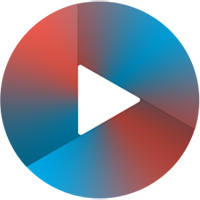FFmpeg最新版是一款开源视频编辑处理应用程序,FFmpeg官方版提供了录制、转换以及流化音视频的完整解决方案,FFmpeg还包含了非常先进的音频/视频编解码库libavcodec,为了保证高可移植性和编解码质量,libavcodec里很多code都是从头开发的。
FFmpeg最新版是一款开源视频编辑处理应用程序,FFmpeg官方版提供了录制、转换以及流化音视频的完整解决方案,FFmpeg还包含了非常先进的音频/视频编解码库libavcodec,为了保证高可移植性和编解码质量,libavcodec里很多code都是从头开发的。

| 相关软件 | 版本说明 | 下载地址 |
|---|---|---|
| 风云视频转换器 | 官方版 | 查看 |
| kux格式转mp4格式工具 | 官方版 | 查看 |
| QLV格式转换器 | 官方版 | 查看 |
| 极速PSP视频格式转换器 | 最新版 | 查看 |
| 闪电ASF WMV视频转换器 | 最新版 | 查看 |
软件介绍
FFmpeg最新版在Linux平台下开发,但FFmpeg同样也可以在其它操作系统环境中编译运行,包括Windows、Mac OS X等。这个项目最早由Fabrice Bellard发起,2004年至2015年间由Michael Niedermayer主要负责维护。许多FFmpeg的开发人员都来自MPlayer项目,而且当前FFmpeg也是放在MPlayer项目组的服务器上。项目的名称来自MPEG视频编码标准,前面的"FF"代表"Fast Forward"。
FFmpeg作为Linux下的LGPL开源程序,在Windows下编译需要特殊的工具。我这里提供的版本,使用MinGW编译,只有一个可执行文件,可直接运行(命令行程序)。
FLV向其它格式(avi(mpeg4)、asf、mpeg)转换的简易方法:(圆括号内必填,方括号内可选)。
转换成wmv/asf
ffmpeg -i (要转换的flv文件完整路径) -f asf -vcodec (wmv1或wmv2) [-b 视频码率] -acodec mp3 [-ab 音频码率] (输出的asf/wmv文件完整路径)。
转换成mpeg1
ffmpeg -i (要转换的flv文件完整路径) -f mpeg -vcodec mpeg1video [-b 视频码率] -acodec mp2 [-ab 音频码率] (输出的mpg文件完整路径)。
转换成avi(msmpeg4)
ffmpeg -i (要转换的flv文件完整路径) -f avi -vcodec (msmpeg4或msmpeg4v1或msmpeg4v2) [-b 视频码率] -acodec mp3 [-ab 音频码率] (输出的avi文件完整路径)。
软件功能
1.视频采集:
FFmpeg不仅可以采集视频采集卡或USB摄像头的图像,还可以进行屏幕录制,同时还支持以RTP方式将视频流传送给支持RTSP的流媒体服务器,支持直播应用。
2.视频格式转换:
FFmpeg可以轻易地实现多种视频格式之间的相互转换,例如可以将多种视频格式转换为flv格式,还可以将摄录下的视频avi等转成视频网站所采用的flv格式。
3.视频截图:
对于选定的视频,FFmpeg可以截取指定时间的缩略图。
4.视频抓图:
FFmpeg可以获取静态图和动态图,但不提倡抓gif文件,因为抓出的gif文件大而播放不流畅。
5.给视频加水印:
FFmpeg可以将视频的压缩编码数据解码为像素数据,也可以将视频像素数据编码为视频压缩数据。
6.音视频编解码:
FFmpeg能够抓取实时的音频/视频流,它能够在任意的采样率之间转换调整视频,也能够用高质量的多相滤波器动态的调整视频的大小。
7.网络功能:
FFmpeg能够从任意数量的输入“文件”(它能够是常规文件,管道,网络数据流,抓取设备等)中读取,由-i选项指定,能够写入任意数量的输出文件,这些文件由普通的输出文件名字指定。
软件特色
1 音频转换
ffmpeg -i my_audio.wav my_audio.mp3-i 后为要转换的音频文件,my_audio.mp3为目的音频文件
2 视频转换
ffmpeg -i my_video.mpeg -s 500×500 my_video.flv-i 后为源视频文件, -s 表示设置目标视频文件的分辨率 my_video.flv为目的视频文件
3 从视频中截取图片
ffmpeg -i test.mpg image%d.jpg默认1s截取25张图片,可以通过-r设置每秒截取的图片数量
-r fps 设置帧率,也就是每秒截取图片的数量(默认25)
ffmpeg -i test.mpg -r 1 image%d.jpg这样子每1s截取1张图片
还可以设置截取间隔,起止
-ss 设定时间位置,语法:hh:mm:ss[.xxx]
-t 时长:限制转码/捕获视频的时间,语法:hh:mm:ss[.xxx]
ffmpeg -i test.mpg -r 25 -ss 00:00:10 -t 00:00:05 images%05d.png在第10秒开始,以每秒截取25张图片的速度,截取5秒时长的图片
4 从视频中截取音频
ffmpeg -i video.avi -f mp3 audio.mp3-f 强制选择格式
ffmpeg -i video.avi -vn audio.mp3-vn 取消截取视频(也就是只输出音频文件)
5 创建截屏视频
ffmpeg -f x11grab -r 25 -s wxga -i :0.0 /tmp/outputFile.mpg0.0 是你X11 server的屏幕显示号吗,和DISPLAY一样样的.
此条命令以每秒25帧的速率来截取wxga屏幕视频,当然这里可以用-s 来设置视频分辨率,输出文件是/tmp/outputFile.mpg
6 用图片制作视频
ffmpeg -f image2 -i img%d.jpg /tmp/a.mpg
将`img001.jpg’, `img002.jpg'这种顺序排列的图片文件转制作为视频
7 从webcam中截取视频
ffmpeg -f video4linux2 -s 320x240 -i /dev/video0 out.mpg
同时截取音频和视频:
ffmpeg -f oss -i /dev/dsp -f video4linux2 -s 320x240 -i /dev/video0 out.mpg
/dev/video0为视频设备 /dev/dsp为音频设备
使用说明
配置环境变量
1、打开控制面板,选择:系统和安全
2、选择: 系统
3、选择:高级系统设置
4、选择:高级菜单,双击打开右下角的环境变量
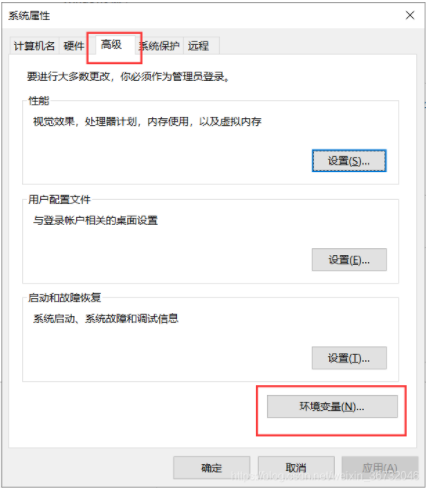
5、选择:系统变量中的path。点击编辑。

6、选择:新建
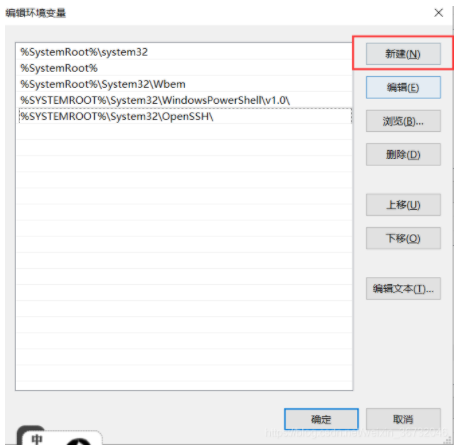
7、输入你解压后的ffmpeg文件的路径(注意,路径写到ffmpeg文件下的bin目录
配置完成后,打开命令提示符(windows徽标键+R键,输入cmd):
打开后输入命令:ffmpeg -version
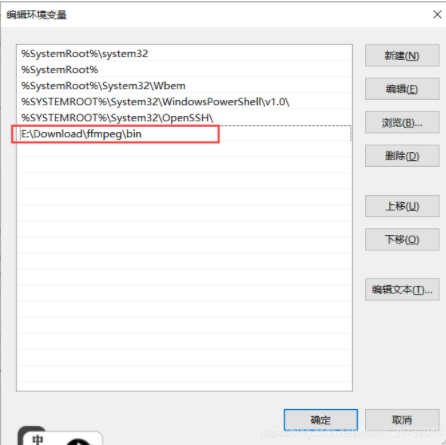
常见问题
什么是ffmpeg?
FFmpeg是一个自由软件,可以运行音频和视频多种格式的录影、转换、流功能1,包含了libavcodec ─这是一个用于多个项目中音频和视频的解码器库,以及libavformat——一个音频与视频格式转换库。
怎样修改途径更新中文输出?
在FFmpeg中文版界面选项formard_路径用utf8编码,即可重新刷新即可。
用ffmpeg不能正确生成中文名字的文件,怎么解决?
确定下,是ffmpeg不支持中文,还是ffmprg字符集不一致导致的乱码。如果后者,转换下就能支持中文了;
那就生成英文文件后再改名。


 金舟视频格式转换器 官方正式版 v4.1.5
金舟视频格式转换器 官方正式版 v4.1.5
 迅捷视频转换器 官方版 v3.5.0.0
迅捷视频转换器 官方版 v3.5.0.0
 神奇视频转换处理软件 最新版 v2.0.0.234
神奇视频转换处理软件 最新版 v2.0.0.234
 硕思闪客精灵2021 最新版 v2021
硕思闪客精灵2021 最新版 v2021
 转易侠视频格式转换器 电脑版 v2.3.3.0
转易侠视频格式转换器 电脑版 v2.3.3.0
 风云视频转换器 官方版 v2020.07.14
风云视频转换器 官方版 v2020.07.14